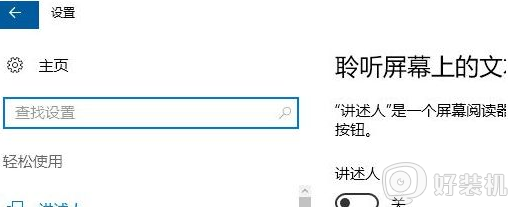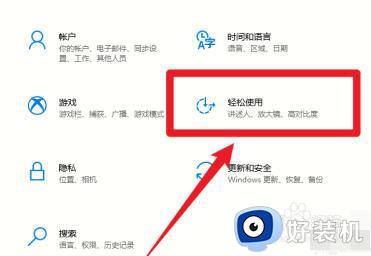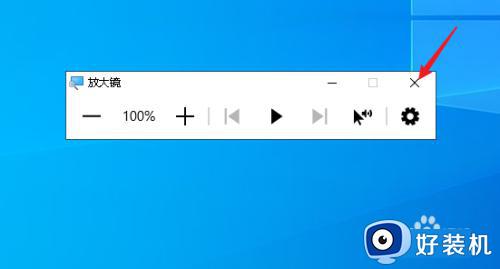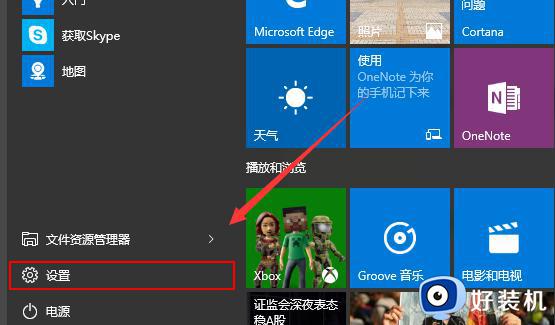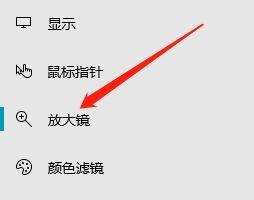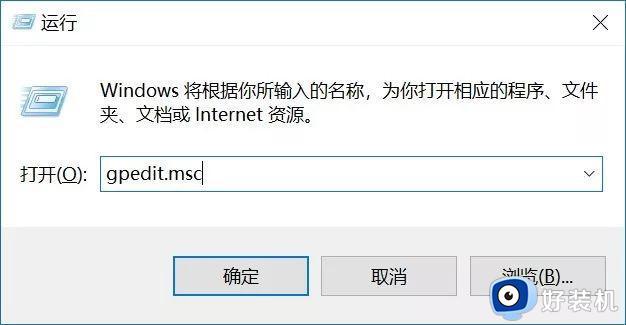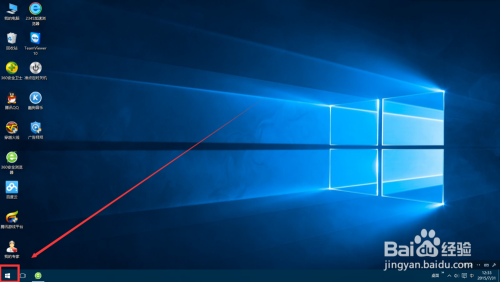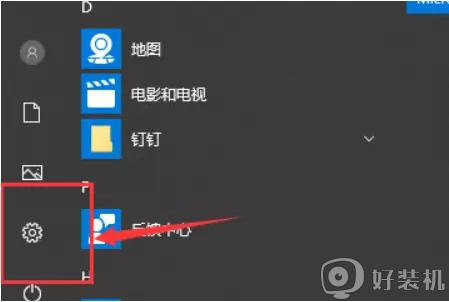怎么关闭win10放大镜 win10如何关闭放大镜功能
时间:2022-04-18 09:25:37作者:xinxin
在win10原版系统中自带有许多使用的功能,能够帮助用户更好的进行电脑的操作,而放大镜功能帮助用户查看一些文档或者图片的时候遇到一些文字特别小的时候就可以打开进行查看,可是怎么关闭win10放大镜呢?其实方法很简单,下面小编就来告诉大家win10关闭放大镜功能设置方法。
推荐下载:windows10旗舰版64位
具体方法:
1、点击电脑左下角的开始菜单。
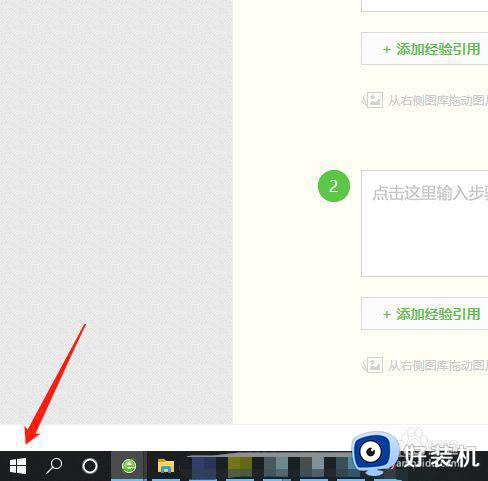
2、点击设置图标。
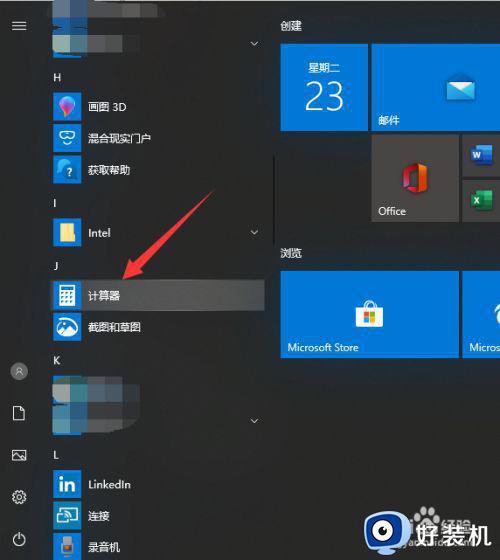
3、点击“轻松使用”。
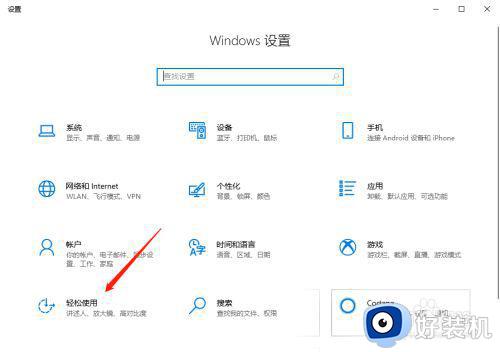
4、点击“放大镜”,去掉开启按钮。
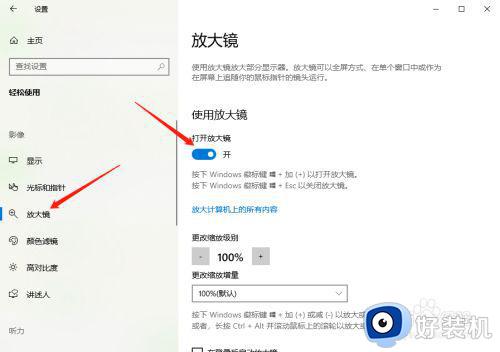
5、到此就已经关闭了电脑的放大镜功能。
上述就是小编给大家分享的win10关闭放大镜功能设置方法了,有需要的用户就可以根据小编的步骤进行操作了,希望能够对大家有所帮助。